Test XML-bonnen
XML-bonnen testen
De lay-out van alle bonnen is geregeld in de Manager (zie ook Stylesheet_receipt). Bij de balieprofielen (zie Balieprofielen) is per profiel in te stellen welk soort bon op welk moment is gewenst.
Met de optie Vestigingsbeheer > Test XML-bonnen is te zien wat de lay-out van de bonnen is en of alles op de bon staat wat er op hoort te staan.
Selecteer eerst het bontype (de gewenste soort bon) en vervolgens welk voorbeeld u wilt zien.
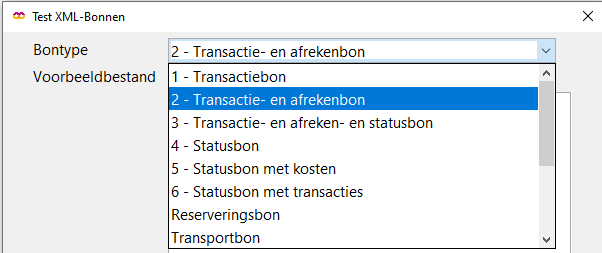
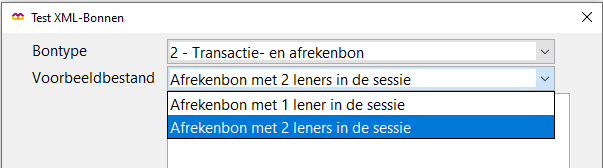
Klik op 'Print bon' om de bon af te drukken.
De optie 'Test XML-bonnen' kan ook worden gebruikt om bonnen aan te passen. Zie hieronder.
Testen van aanpassingen bonnenstylesheets
Gebruik het stylesheet-compileermechanisme van de client om gemakkelijk stylesheet-aanpassingen te kunnen testen voor een specifieke situatie.
Het is mogelijk om met dezelfde gegevens (lener, exemplaren, kosten etc.) te testen hoe een bepaalde aangepaste bon eruitziet, zonder dat telkens het hele scenario in de balie hoeft worden te herhaald. De eenmalig gemaakte voorbeeldbon blijft beschikbaar en kan worden aangepast > opnieuw bekeken > weer aangepast zo vaak als nodig is.
Stap 1
Zet de logging en/of console aan via Vestigingsbeheer > Werkplekbeheer > Loggen naar bestand aan/uit.
Check ook of het balieprofiel goed staat (configuratiescherm tab Balieprofielen).
Stap 2
Voer in de balie het scenario uit dat de bon oplevert die getest moet worden.
Bijv. een gereedstaande reservering laten ophalen + lenen door een klant, of bijv. een statusbon via Klantenadministratie > print klantbon.
Stap 3
Open het logbestand of het consolescherm, kopieer alles. Open een XML-editor bijv. Notepad+ en plak de console-inhoud in een nieuw bestand.
Zoek nu met CTRL-F het stukje op waar de zojuist gebruikte XML-data staan. Zoek op de term “XML bondata”. Direct hieronder staat de voor de bon gebruikte xml-data, zie geel gearceerde stukje in de afbeelding.
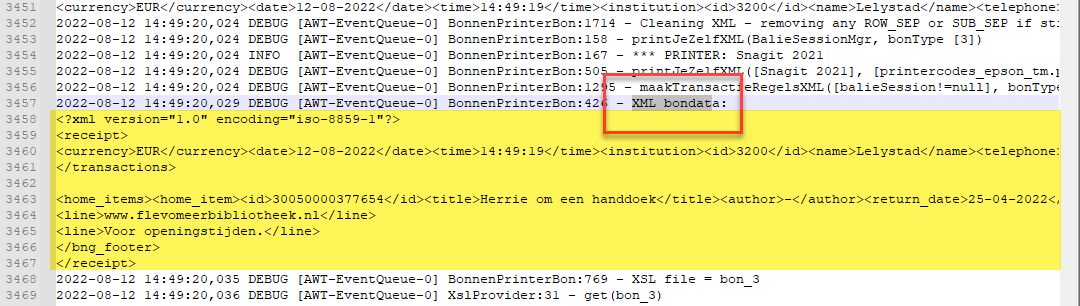
Stap 4
Kopieer deze XML-data naar een leeg XML-bestand. Geef dit bestand een naam, bijv. TESTBON en sla het op in de werkmap van de client.
Zie Tabblad Sessiegegevens om te zien waar de client werkmap zich bevindt op het lokale systeem.
Let op: de extensie van het bestand moet zijn .xml en geen .txt
Stap 5
Resultaat: in de client staat nu het nieuwe voorbeeldbestand in het rijtje bij Test XML-Bonnen:
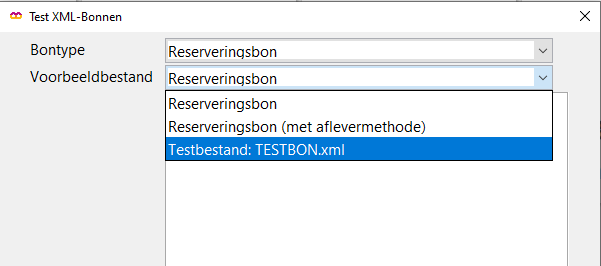
De toegevoegde XML-bestanden zijn altijd te herkennen aan het prefix "Testbestand:".
Stap 6
Het is nu mogelijk om telkens de XML aan te passen, vervolgens cache te wissen en dan de aanpassing in de bon te bekijken.
In de client cachemap zit een map STYLESHEET_RECEIPT waarin de opgehaalde bon-stylesheets staan. De bestanden kunnen in deze map aangepast worden, en de aanpassingen worden door de functie "Test XML bonnen" direct opgepikt.
Op deze manier kan dus steeds dezelfde testbon worden gebruikt om het resultaat te zien, zonder dat het hele scenario in de balie herhaald hoeft te worden.
Bewaren en in gebruik nemen van stylesheet-aanpassingen
Bewaar aangepaste stylesheets ook buiten de cache-map, om het per ongeluk wissen/overschrijven te voorkomen.
Wanneer aangepaste bestanden over de werkstations verspreid / beschikbaar gesteld moeten worden, plaats ze dan op de server in de bijbehorende resource-map, zie Stylesheets en andere resources.